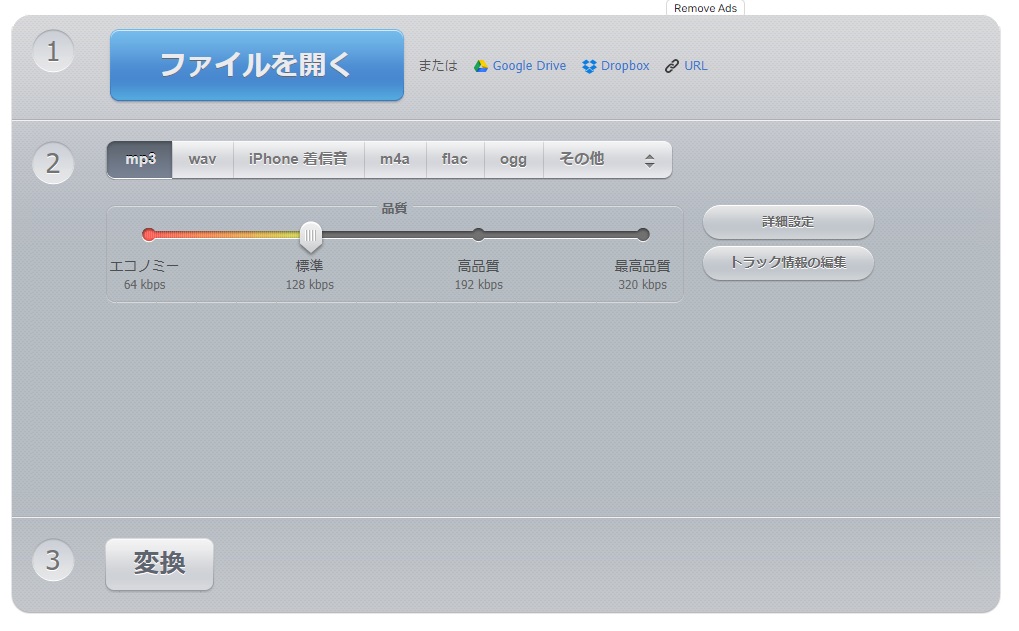ツイキャスを録画・ダウンロードする方法!URLだけでPCに保存!【初心者大歓迎】
「ツイキャスのお気に入りのライバーの動画を録画・ダウンロードして永久的に楽しみたい」こんなお悩みをお持ちなら、その答えは本記事にあります。かつてツイキャスはさまざまなソフトやアプリでダウンロードができましたが、2020年ごろツイキャス側でアップデートが行われ、ほとんどのツールで録画・ダウンロードができなくなりました。
結論からお話しすると、品質・成功率・安全性で選ぶならStreamFab YouTube ダウンローダーが1番おすすめ。本記事では、ツイキャスを録画・ダウンロードする方法を、筆者自ら確かめた結果を元に紹介します。
ツイキャスとは?
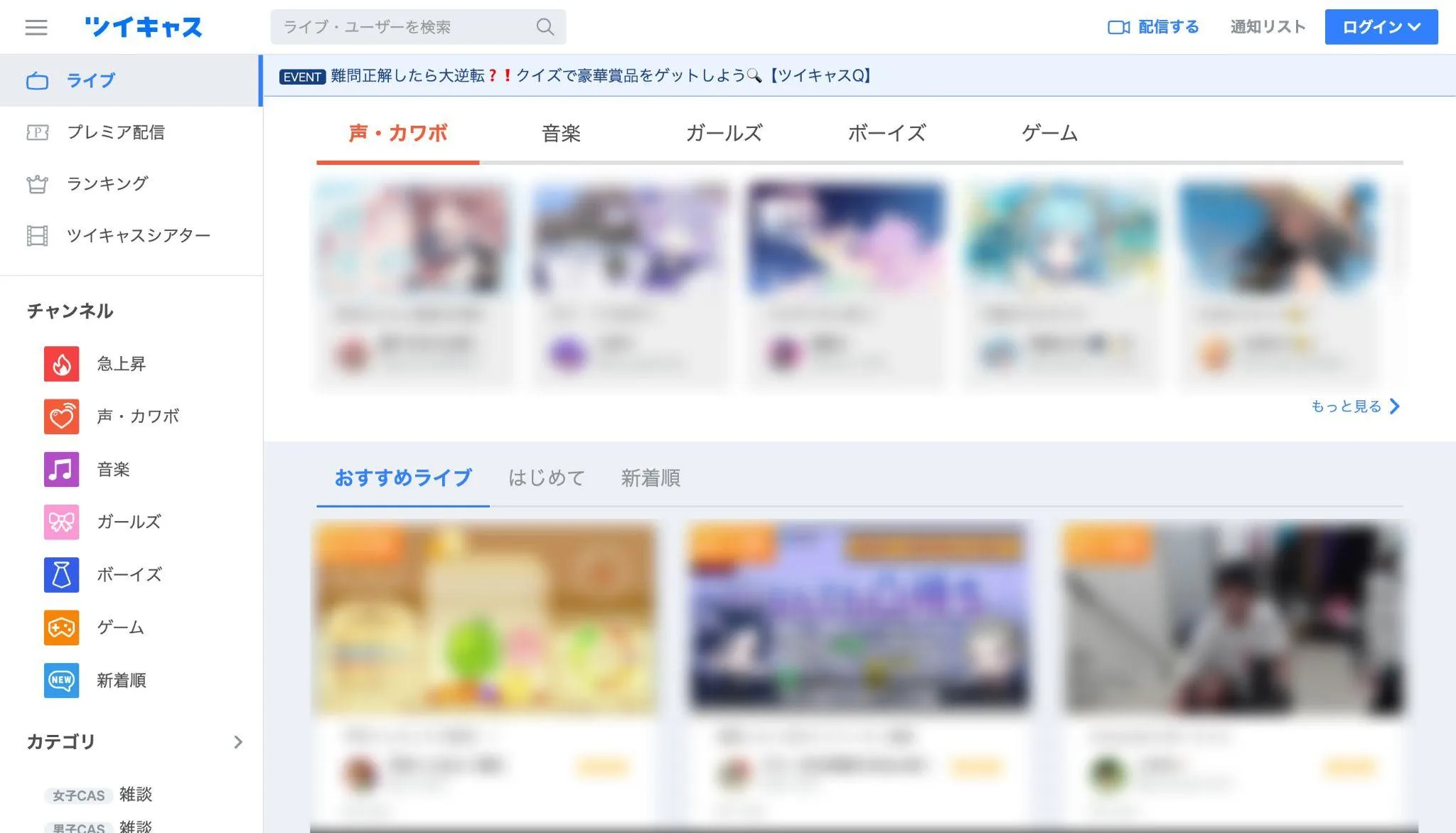
ツイキャス(TwitCasting)は、2010年にリリースされ、スマホ/タブレット/PCで配信と視聴ができるライブサービス。配信は雑談から作業用BGMまで幅広く、コメントでの双方向性が魅力です。
見る専ならログイン不要(※コメント・投げ銭・フォローを使わない場合)。私は普段、通勤中は視聴のみ、気になる配信はアーカイブで追う使い方をしています。
【合法】ツイキャスで自分の配信を録画して保存する方法
まずは公式の録画保存が最優先。操作も簡単で、後からの管理も楽です。ツイキャスで自分が配信した動画を録画して保存する手順は以下の通りです。
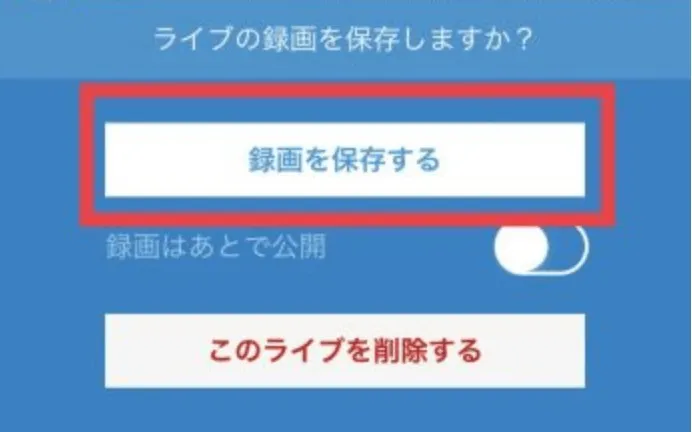
ライブ配信を保存した後、タイトルを設定せずに、録画の視聴者が5人以下であれば、録画は「夢の島」に移動して削除対象となります。「夢の島」に移動した録画は1週間が経過すると自動的に削除されます。
YouTubeアカウントを連携することにより、録画をYouTubeにアップロードすることも可能です。
また、ツイキャスで1時間以上連続して配信すると、配信の種類によっては録画が分割して保存されることがあります。以下のようです。
| 配信の種類 | 保存方式 |
| プレミア配信 | 分割されません |
| 超高画質配信 | 1時間ごとに分割保存 |
| その他の配信 | 4時間ごとに分割保存 |
【永久】パソコンでツイキャスの録画を保存する方法
方法1.StreamFabでツイキャス動画をダウンロードする
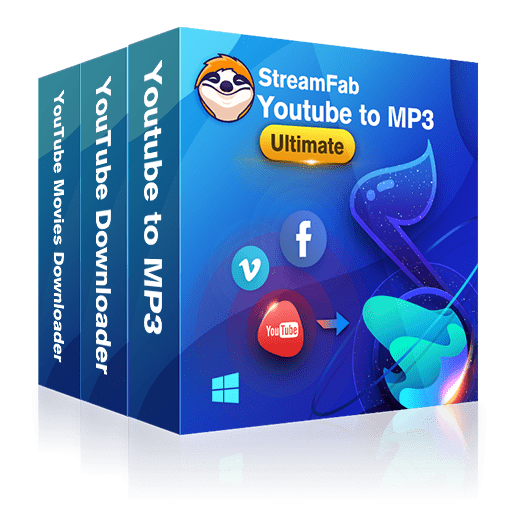 |
StreamFab YouTube ダウンローダー Ultimateは、YouTubeやVimeo、ニコニコ、ビリビリなど1000以上のサイトに対応して、オンライン動画をMP4やMP3としてPCにダウンロードできるソフトです。ツイキャスにも対応しており、URLを貼り付けるだけでアーカイブ動画をダウンロードし、永久的に保存することができます。 |
「StreamFab YouTube ダウンローダー Ultimate」は、YouTube Downloader・MP3変換・Movies Downloaderの3製品を同梱したスイートです。
ただしTwitCastingの動画だけを保存したい場合は、Movies Downloaderを購入しなくても良い。
同シリーズで最も人気が高いのは「StreamFab YouTube ダウンローダー Pro」で、YouTube DownloaderとMP3変換の両方に対応し、永久ライセンスはただ6,520円だけです。バーチャル高校野球やインハイTVをダウンロードすることも可能!
StreamFabは30日間無料体験期間を用意しています。YouTubeのダウンロード機能を永久無料で利用できます。
今すぐツイキャスの録画をダウンロードして保存してみましょう~
以下は、StreamFab YouTube ダウンローダー Ultimateを使用して、ツイキャスの録画をダウンロードする方法を紹介します。
- StreamFab YouTube ダウンローダー Ultimateを開いてツイキャスのURLをコピペする
- 内蔵のブラウザでツイキャスが開く
- ダウンロードしたい動画を再生すると設定画面が開く
- 「今ダウンロード」をクリックしてダウンロードを開始する
StreamFab YouTube ダウンローダー Ultimateを開いてツイキャスのURLをコピペする
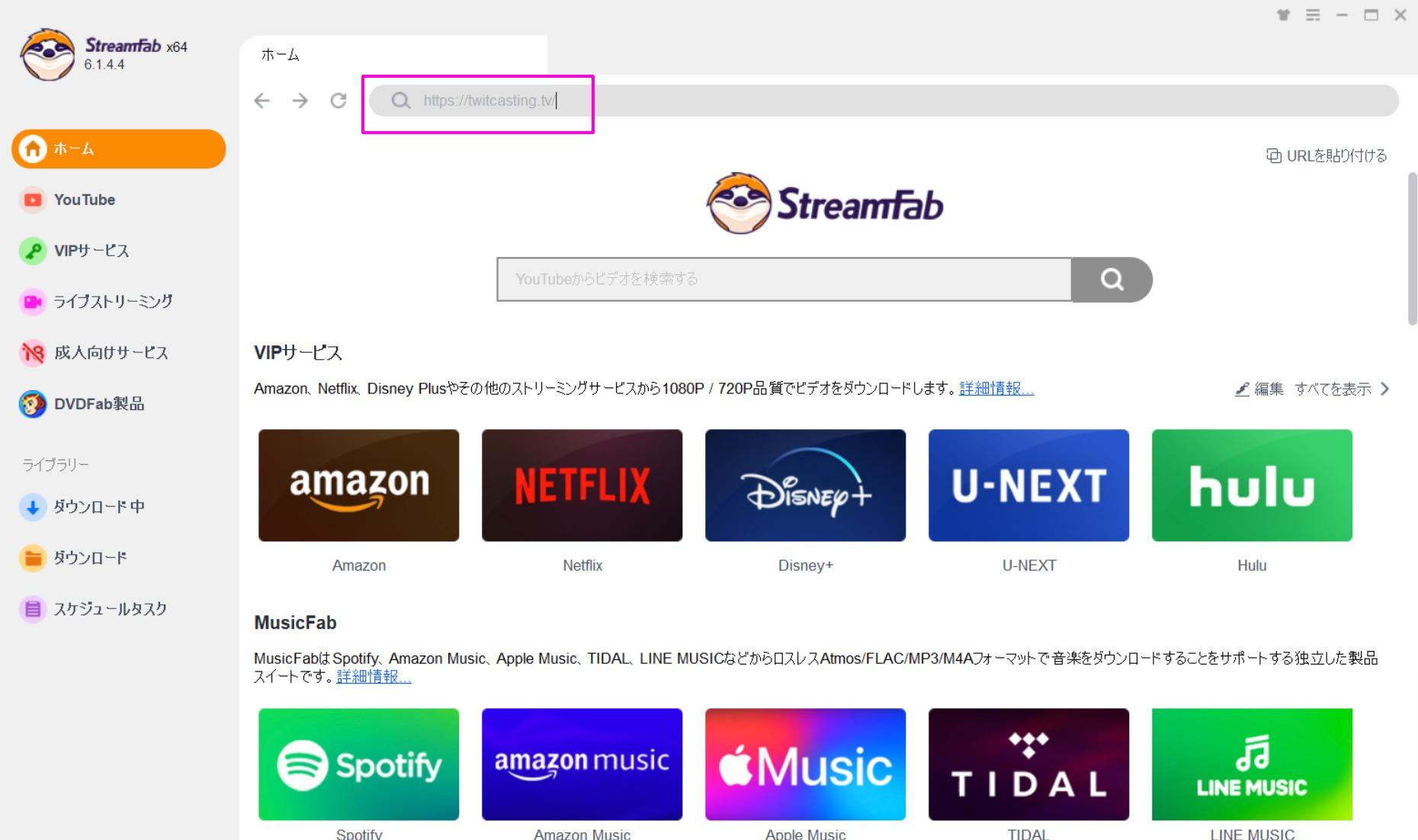
内蔵のブラウザでツイキャスが開く
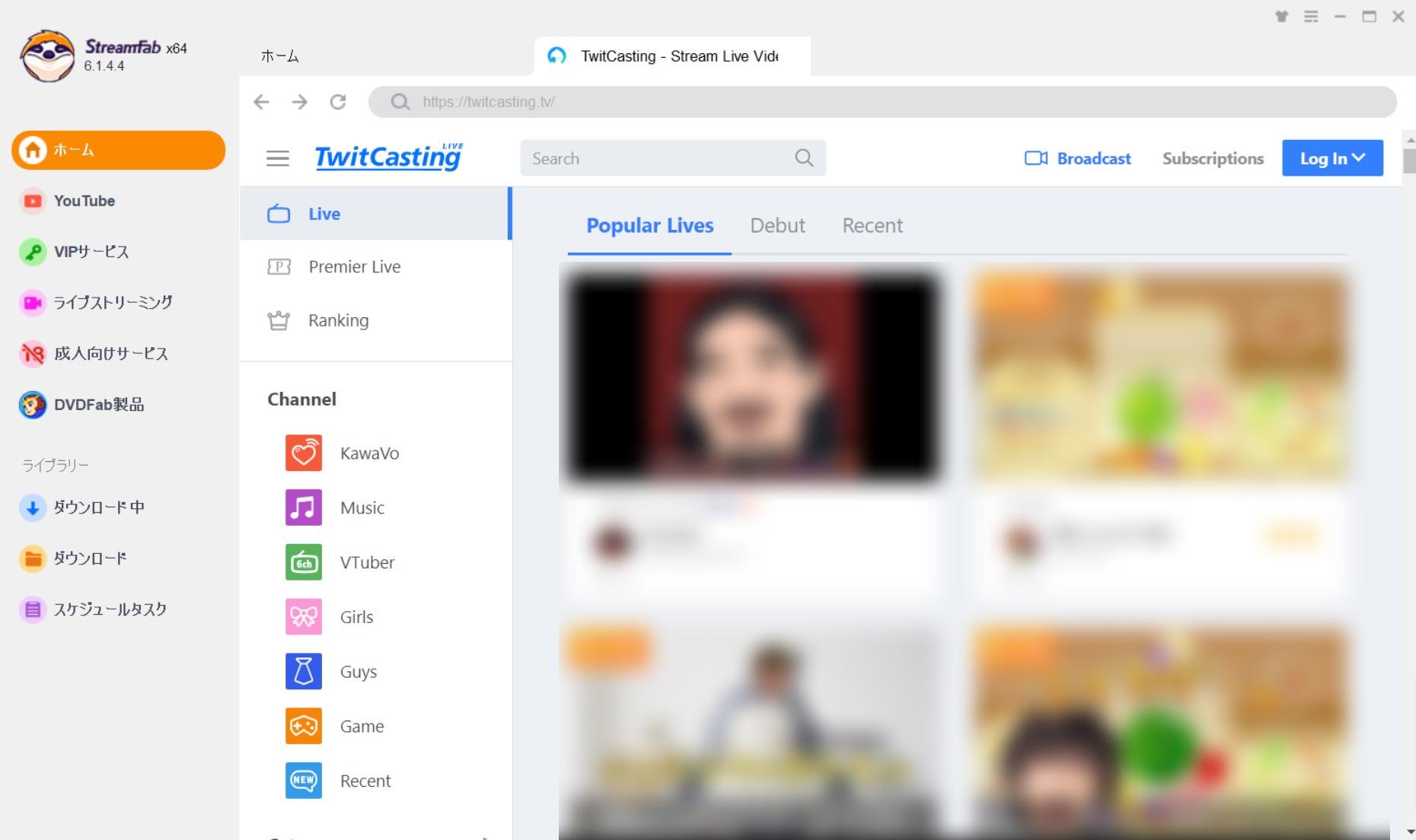
ダウンロードしたい動画を再生すると設定画面が開く
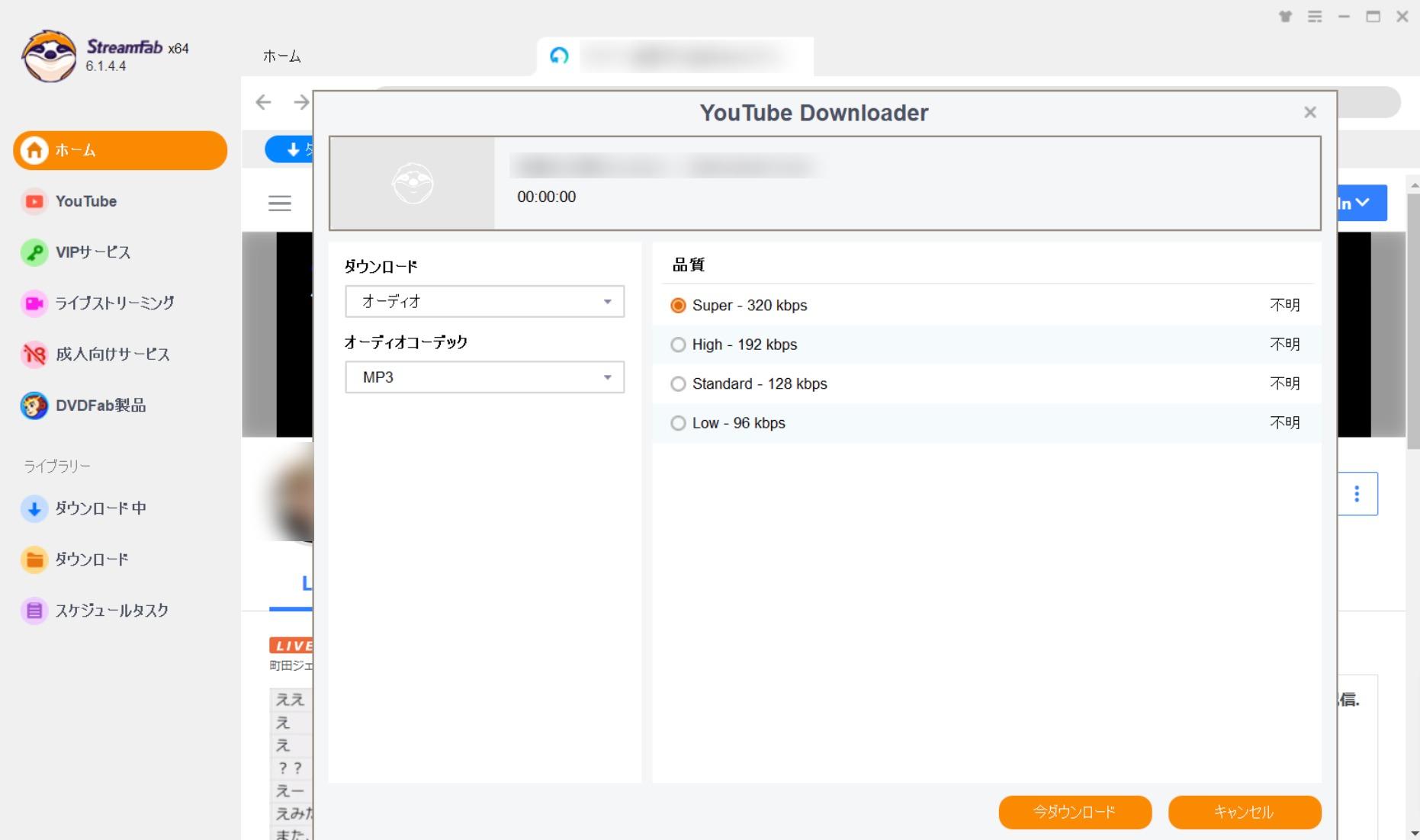
「今ダウンロード」をクリックしてダウンロードを開始する
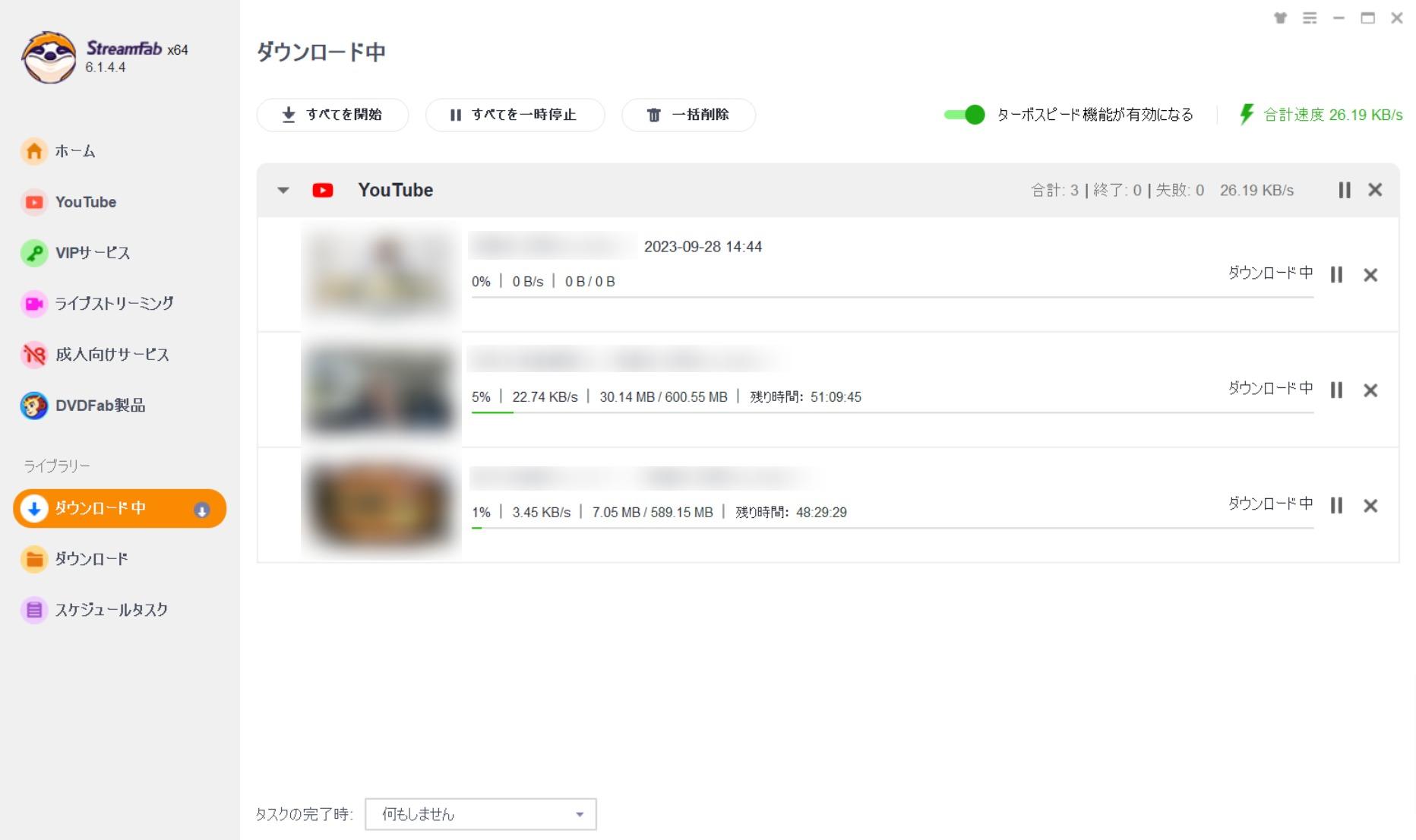
方法2.RecordFabでツイキャスの生配信を録画する
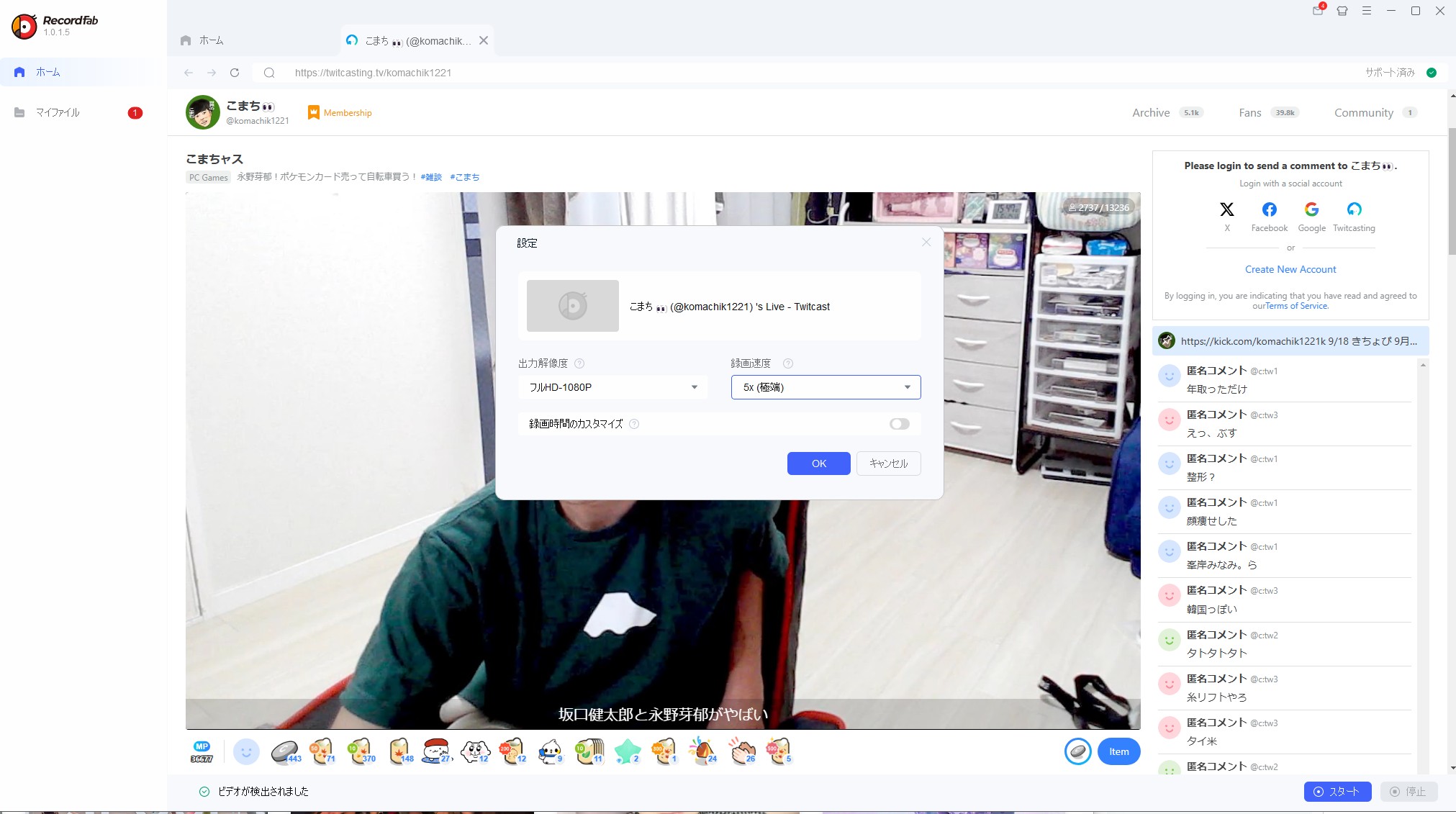
RecordFabはツイキャス上の動画を録画できるツールで、配信中のライブはもちろん、アーカイブ済みの動画も手軽に保存できます。高画質に対応しているため、画面の粗さを心配する必要はありません。ツール自体は自動型の録画ソフトで、ツイキャス以外にもFamily Club、Amazonプライム・ビデオなど主要なサービスの多くに対応。動画を自動検出し、録画時間を設定しておけば自動で録画を終了できるため、とても便利です。なお、動画部分のみを検出する仕様のため、録画ファイルには視聴者コメントは含まれません。
無料体験は可能、ダウンロードして試してみましょう。
方法3.無料オンライン画面録画サイト・Apowersoftでツイキャスを録画する
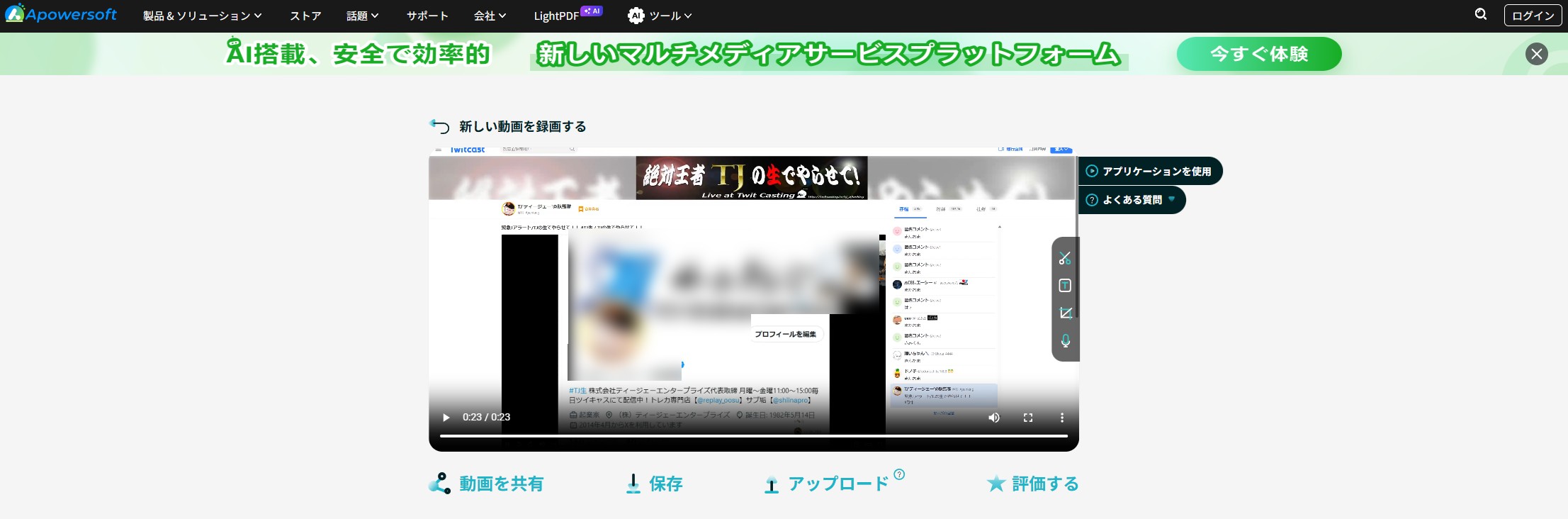
ソフトウェアをインストールしたくない場合はApowersoftオンライン画面録画ツールを試してみましょう。無料でログイン不要、公式サイトへアクセスし、「録画開始」ボタンを押して画面を選べばいい。保存済みの動画にウォーターマークなし、Webカメラやマイク収録にも対応しており、MP4形式をサポートしています。
ただし、Apowersoftフリーオンラインサイトの録画時間は1時間以内と制限されたため、長い時間が多くのツイキャスでは向いていないかもしれません。また、画面領域を選べないことも!
方法4.無料の「Screen Recorder for GoogleChrome」でツイキャスを保存する
Google拡張機能である「Screen Recorder for GoogleChrome」では、映像も音声も録画できました。拡張機能はブラウザ上で動作するため、ツイキャスに検知されないようです。実は、このChrome拡張機能はツイキャスのほか、NetflixやAbemaなど動画配信サービスにも多数対応しています。
ただ、この場合録画範囲を指定できないのがデメリット。また、MP4形式で保存できないのもやや不便、バックグラウンドで録画できるが、自動終了できないため、終わるまで待つしかありません。
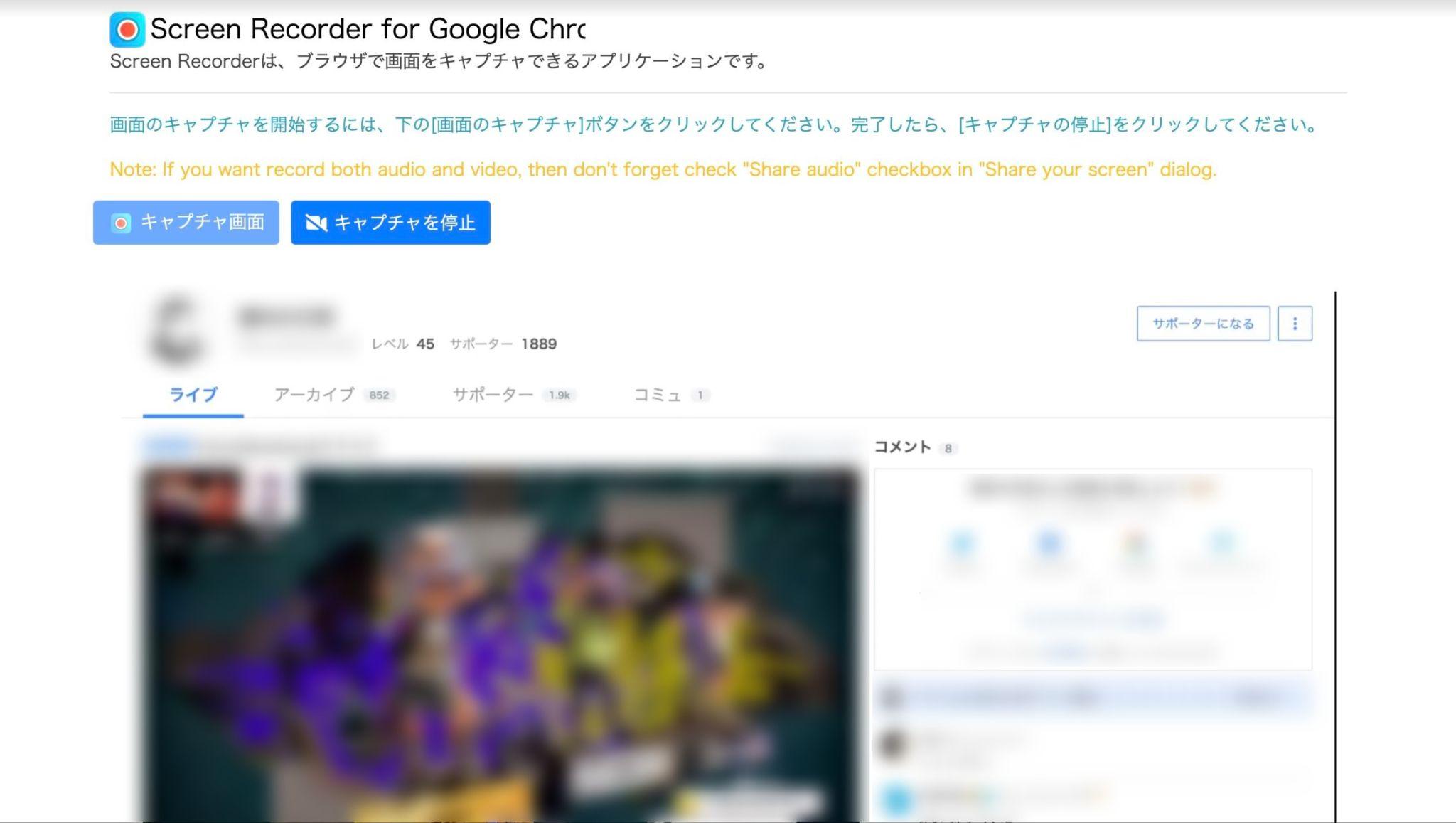
【スマホ】ツイキャスの録画をダウンロードできるiPhone/Androidアプリ
Clipbox+
Clipbox+はドキュメントや動画、音楽ファイルなどをアプリ内に保存して閲覧できるビューアアプリです。iPhoneでもAndroidでも使えます。ツイキャスはライブ配信の場合は保存できず、アーカイブ配信だけ保存できます。
また、Clipbox+はあくまでもアプリ内にファイルを保存するためのアプリなので、カメラロールにMP4として保存することはできません。「失敗」と表示されてしまう場合は、「進捗」のところで再試行してみてください。ストレージが不足している可能性も考えられます。
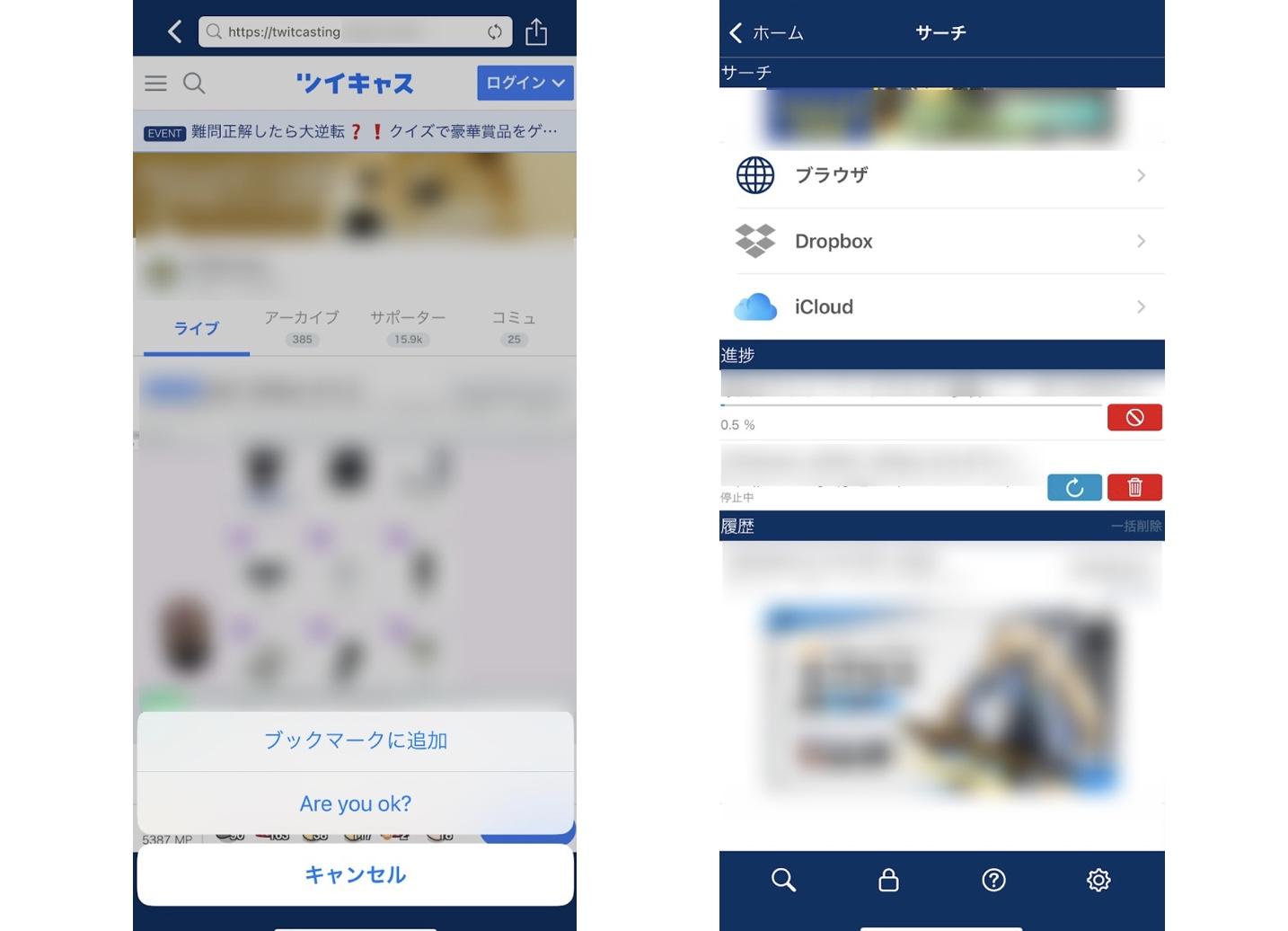
また、以前は「キャスロク」というAndroidアプリでツイキャスを録画できたのですが、2021年ごろツイキャス側で仕様変更があり、録画映像が勝手に分割されたり、録画できても再生できなかったりとバグが続いているようです。
ツイキャス動画を保存する時の注意点
筆者が QuickTime Player・Xbox Game Bar・EaseUS RecExpert などの録画ソフトを実機で検証したところ、いずれも映像は録画できても音声が入らないケースがほとんどでした。
Quick Time Player・Xbox Game Bar:音声保存できない
Macに標準搭載されているQuick Time Playerでは、映像は保存できるが音声は保存できないという結果になりました。コピーガードの関係で、Windowsに標準搭載されているXbox Game Barでも同じ結果になります。
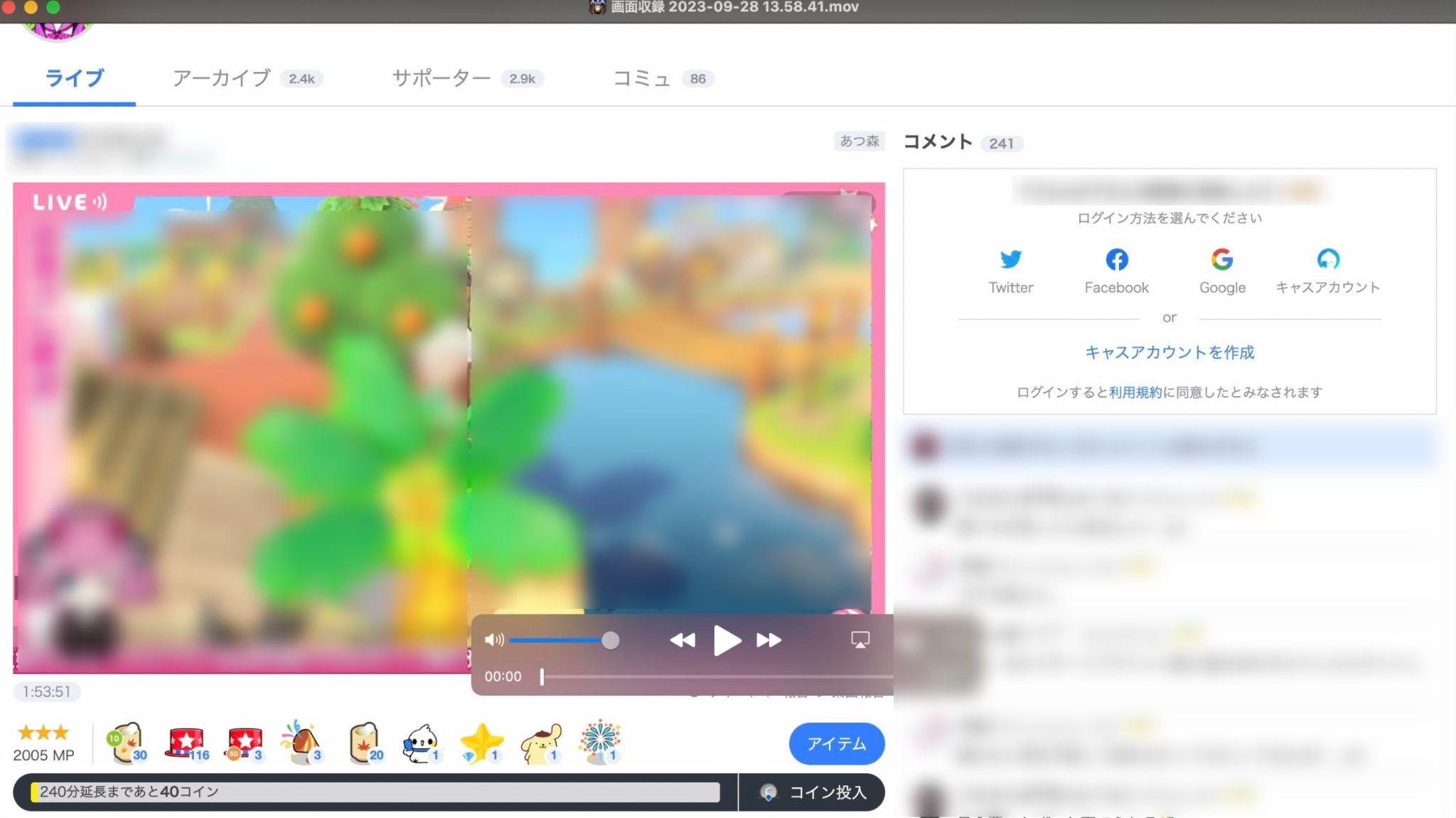
EseUS RecExpert:音声がブロックされた
また、録画ソフトを使った場合も、映像は録画できるが音声が録音できないという結果に。ツイキャスは録画を検知する仕様になっているため、音声がブロックされてしまうようです。(今回はEseUS RecExpertを使いました)
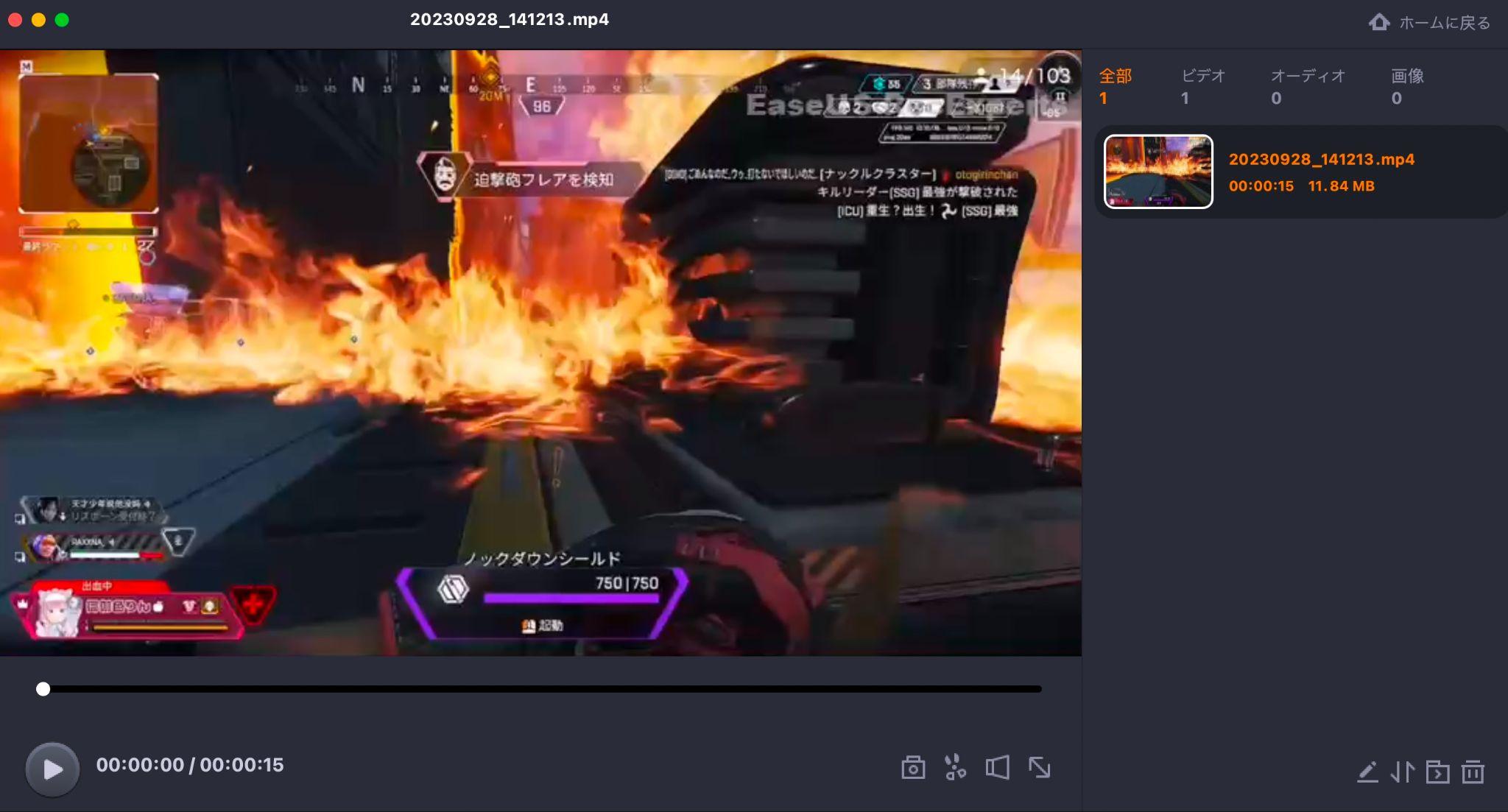
スマホ(iPhone/Android)の標準録画機能でツイキャスの配信を保存できない
完全無料で動画を保存できるスマホアプリはますます減っていきます。著作権保護の原因で、端末自体の標準録画機能で動画を録画すると真っ黒になる場合があります。ツイキャスの場合も殆ど同じです。
iPhoneの画面録画では「この配信は画面録画できません」と表示され、録画することはできません。
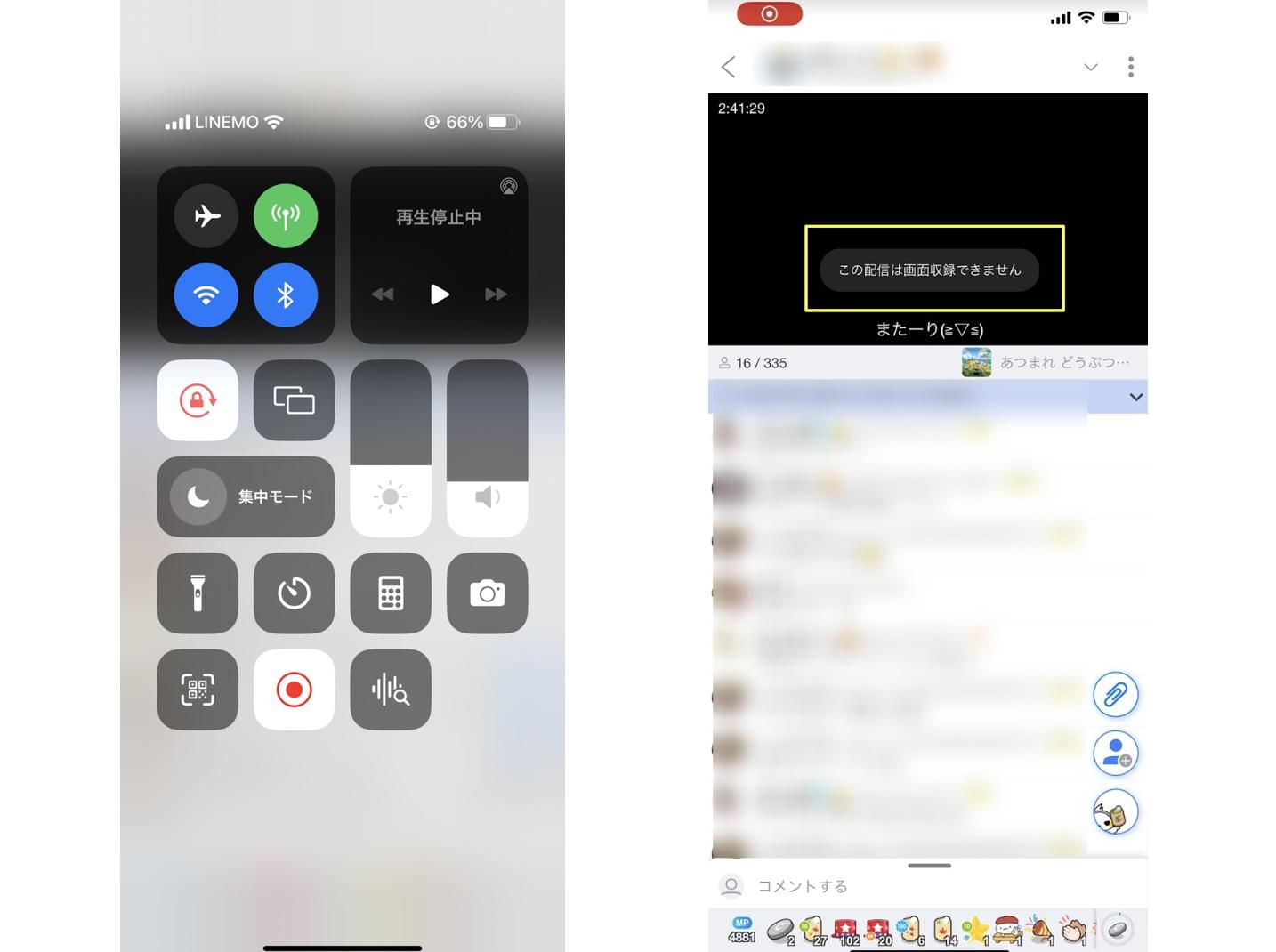
Androidのスクリーンレコードの場合は、映像・音声と共に録画できます。ただ、品質が良いとは決して言えません。
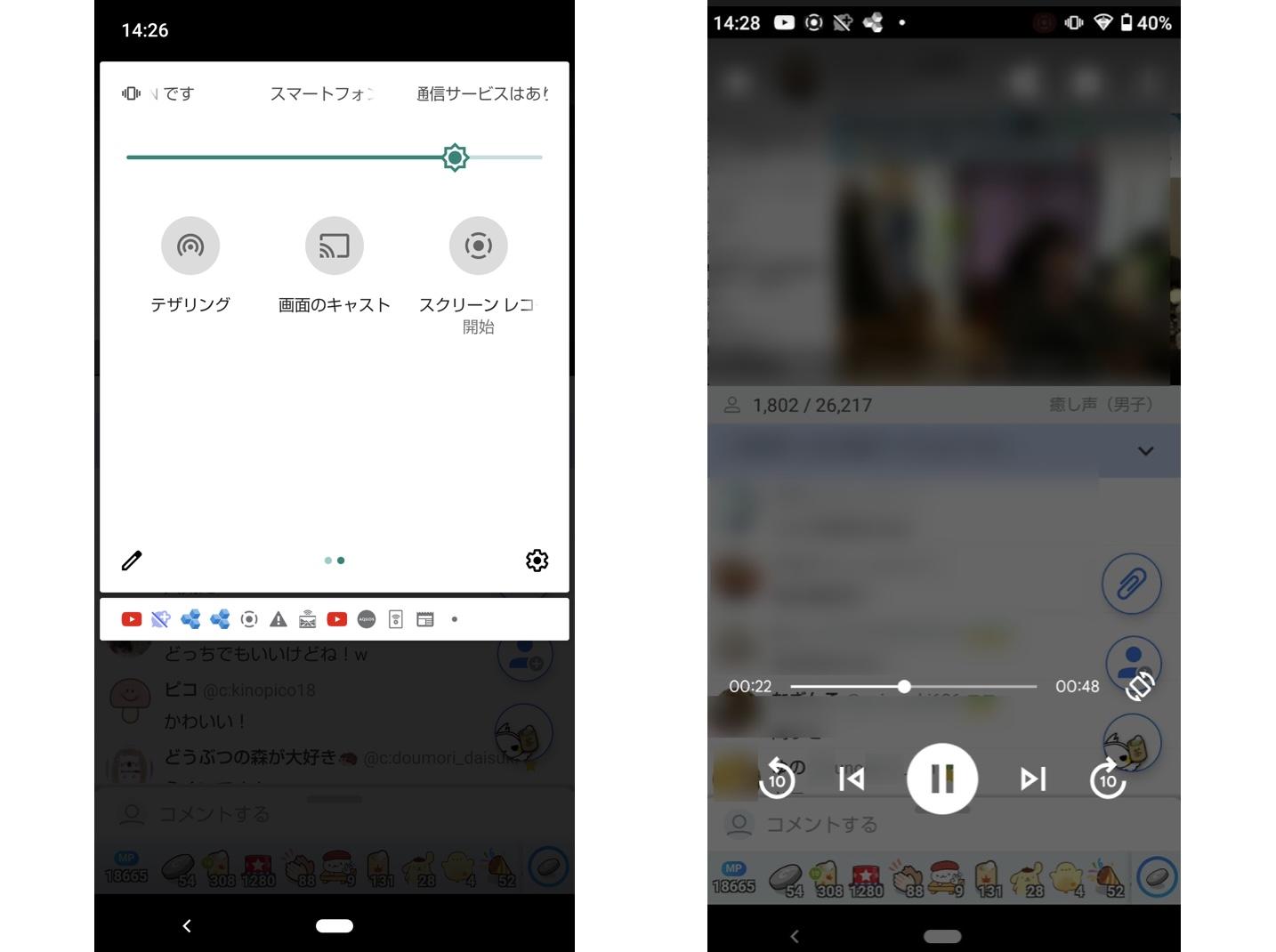
トラブルシュート
音が入らない:OS標準録画や一部録画ソフトはシステム音声を取得不可の場合あり。外部音声ではなく配信規約側の制限が影響することも。
画面が黒くなる:DRM/権利保護・ブラウザのハードウェアアクセラレーション・画面キャプチャ保護が要因。録画前にウィンドウ/タブ選択やGPU設定を見直しても改善しない場合は方法自体を見直す。
長時間で分割される:配信種別ごとの分割仕様(1時間/4時間)を前提に、タイトルや説明でPart番号を明記。
容量不足/形式エラー:保存先の空き容量、MP4/WEBMなど形式互換、再生アプリを確認。スマホはアプリ内保存のみでカメラロールへ出せない仕様もあります。
「見られない/再生できない」:ファイル自体に権利保護がかかっている可能性。別手段に切り替えるか、そもそも保存しない判断を。
ツイキャスの録画・ダウンロードに関するQ&A
【公式ストア】 > 【マイショップ】 >【録画】から動画を選択し録画再生ページの[録画をダウンロード]からダウンロードしてください。ただしチケットに登録した配信日時の14日後以降はプレミア配信の録画ダウンロードができなくなります。
Recordcastという録画サイトであれば、画面が真っ黒になることなく録画できます。ただし、録画時間は無料版で1回5分、有料版で1回30分。無料版の保存形式はWebMのみで、有料版にアップグレードするとMP4としてダウンロードできます。
StreamFab YouTube ダウンローダー Ultimateにはバッチモード機能が搭載されているため、動画を5本までまとめてダウンロードできます。
過去のツイキャス録画はどこから視聴しますか?
ライブ配信を終えた後、配信者は録画として残すかと、それを他の人が見られるように公開するかを選ぶことができます。その公開している録画は視聴者がスマホやPCからいつでも見られます。それでは、ツイキャス録画を再生する方法を端末別にご紹介します。
PCで視聴する方法
配信者のページを開き、ライブ視聴画面から「ライブ履歴」で、過去のライブ録画を見つけます。サムネに「録画」というマークの付いているライブは視聴可能です。
スマホで視聴する方法
iPhoneとAndroidのそれぞれの視聴する方法はありますので、二つの部分に分けて、ご紹介します。
*iPhoneの場合
まず、見たい配信者のライブ視聴画面を開き、配信画面上部に表示されているアカウント名をタップすると、通知やサポーター・フォローについての画面が現れます。それから、その表示の一番上にあるアカウントIDをタップし、「ライブ履歴」へ行きます。録画のマークの付いているライブは公開している録画になるので、視聴することが可能です。
*Androidの場合
配信者のライブの視聴画面へ行き、コメントが表示されている所の左にある「プロフィール」を開くと、通知やサポーター・フォローの画面が表示されます。その中の一番上にあるアカウントIDをタップし、そこから「ライブ履歴」にアクセスできます。表示されたライブ動画の中から、録画のマークのついているものをタップすると見ることが出来ます。
まとめ
ツイキャスを映像・音声と共に録画したいなら、PCの場合はGoogle拡張機能を使いましょう。Androidのスクリーンレコードを使えばツイキャスを録画できますが、iPhoneの場合は録画がブロックされてしまうため、Clipbox+を使ってオフライン再生する方法しかなさそうです。ダウンロードするならRecordFabやStreamFab YouTube ダウンローダーを使いましょう。業界トップレベルの技術が搭載されているため、超高速で動画をダウンロードできますよ!
*本サイトではダウンロードの方法を解説していますが、決して違法動画のダウンロードを助長しているわけではありません。動画ダウンロードは著作権法に違反しない範囲で行いましょう。
私の結論:まずは公式機能。それで足りない場合のみ、許諾と規約順守を前提に、PCの一般的な手段(ブラウザ拡張など)を検討する順番が安全です。